Scoprite l'area "Derive" e come utilizzare le sue diverse funzionalità
Imparate a utilizzare le derive guardando il nostro tutorial!
Fare clic qui per accedere al tutorial sulla gestione delle derive.
Creare una deriva da una nota dell'utente
È possibile creare una deriva durante la creazione di una nota utente, facendo clic su una posizione specifica del grafico.
È anche possibile creare una deriva modificando una nota utente esistente che non è stata associata a una deriva.
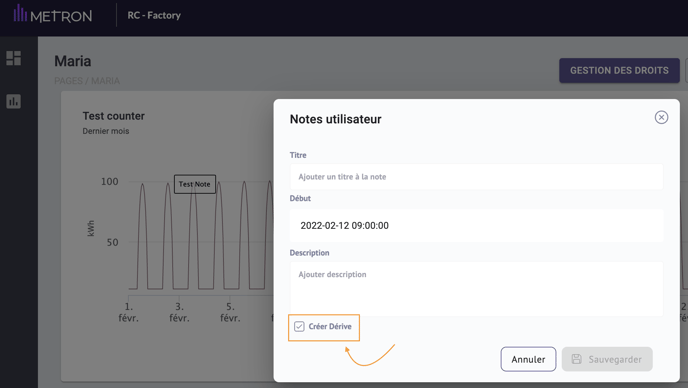
Navigazione nel cruscotto delle derive
- Da una nota utente
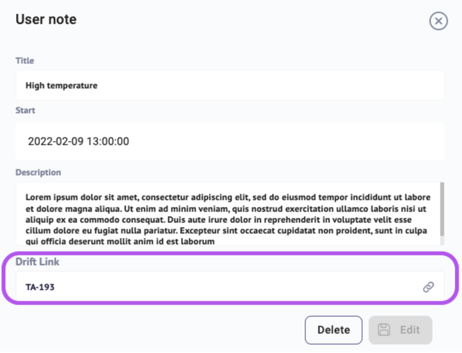
- Dal pannello dell'area di lavoro
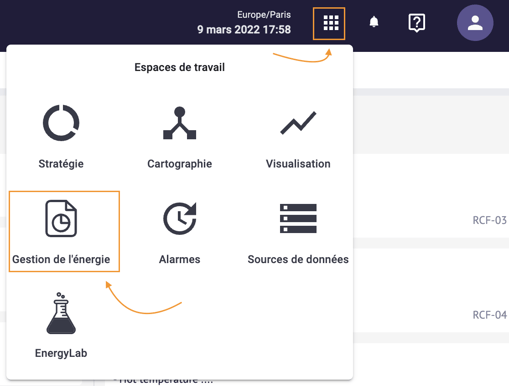
Consultare i dettagli di una deriva
Dalla tabella "Tracciamento delle derive", è possibile fare clic su una deriva per visualizzarne i dettagli sul lato destro dello schermo.
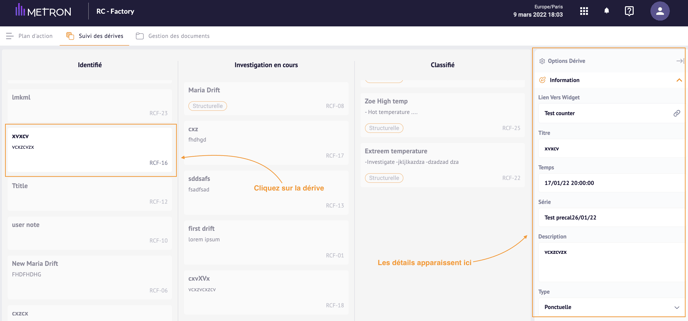
Aggiornare una deriva
- Aggiornare lo stato della deriva
Una deriva può avere 3 stati diversi:
- Identificato: la deriva è stata appena scoperta e nessuno ci sta ancora lavorando.
- In fase di indagine: qualcuno sta lavorando sulla deriva in fase di indagine.
- Classificata: l'indagine sulla deriva è terminata.
Per aggiornare lo stato di una deriva, è sufficiente selezionarla e trascinarla nella colonna appropriata. 
- Aggiornamento del tipo di deriva
Una deriva può essere classificata come:
- Occasionale: la deriva non presenta problemi rilevanti (falsi allarmi, semplici correzioni...).
- Strutturale: è necessario prestare particolare attenzione a questa deriva (può avere un impatto sulla produzione, la sua gestione potrebbe essere costosa e richiedere tempo...) )
Se una deriva è classificata come "Strucurelle", la menzione appare nella tabella di follow-up delle derive.
Reindirizzamento al grafico in cui è stata creata la deriva

Fare clic su "Link al widget" per essere reindirizzati al grafico in cui è stata creata la deriva.
Eliminare una deriva

Per eliminare una deriva, tornare alla nota utente da cui è stata creata la deriva.
Nella parte inferiore della finestra della nota utente, è possibile fare clic sul pulsante "Elimina".
Assegnazione di una persona responsabile di una deriva
È possibile assegnare ogni deriva a un responsabile dalla scheda "Opzione deriva" della dashboard "Seguito deriva": 
Nel riquadro "Persona responsabile" è possibile selezionare un utente e quindi assegnargli la deriva.
È possibile cambiare il responsabile in qualsiasi momento.
Dal cruscotto "Seguito delle derive" è possibile filtrare le derive visualizzando solo quelle che sono state assegnate all'utente:
Aggiungere un commento
È possibile aggiungere un commento a ogni deriva, in fondo alla scheda "Opzione deriva" della dashboard "Monitoraggio deriva": 
È possibile modificare o eliminare il commento in qualsiasi momento.
Sincronizzazione tra le derive e le note dell'utente
Quando si modificano le seguenti proprietà della deriva, queste vengono automaticamente modificate anche nella nota dell'utente:
- titolo
- descrizione
- ora
- data